以前のエントリーでも「顔画像を盛る方法」をご紹介しましたが、今回もスマホで画像処理の連投となります。スマホアプリの「PhotoShop Fix」が面白すぎるので遊び続けていると、スマホだけで痩せて見える加工も出来てしまう事に気が付きました。
通常パソコン上で行う痩せ処理と同じ事ができましたので、【体系変更】方法をご紹介します
今回使用する画像
少しぽっちゃりの水着モデルさん。お腹、太もも、二の腕、二重あごを絞って、有ってはいけない脇の下の肉のシワも消したいですね。どうせだったらバストも大きく加工してしまいましょう
使用するアプリ
Adobe Photoshop Fix
開発:By Adob
料金:無料※記事掲載時
「ゆがみ」で絞る
右上の「+」から加工したい画像を開きます
PhotoShopで痩せ加工する時にはフィルターの「ゆがみ」を使用します。下のメニューから「ゆがみ」を選択
外側から輪郭線に沿ってなぞるようにスワイプ
細かい箇所を修正するときには、左からブラシのサイズを変更しながら、少しずつ全体のバランスを見ながら加工します
お尻、二の腕も絞ります
顔痩せ方法
あごや頬などのパーツも「ゆがみ」から大雑把に修正しますが、仕上げは「ゆがみ」「顔」を使うと楽に綺麗に仕上がります。方法は前回の記事参照
胸を盛る方法
胸の形を良くして大きくする加工をします。「膨らみツール」を選択し、胸の内側から外側に向けてゆっくりスワイプして大きくして、アンダーは「ワープツール」下からスワイプして持ち上げます。
巨乳化&バストアップ完了
オッパイ同様に「ゆがみ」で黒目を大きくすると可愛く変身できます
ほくろ・シワを除去
ホクロやシミ、そばかす、シワなどは「コピースタンプツール」を使用します。
最初にホクロ部分に移植したい皮膚タップで選択します。すると、コピー元の皮膚に○表示されますので、ホクロをスワイプします
ホクロが消えた
同様に腋の下のシワも除去します
二重あご部分の余計な線も消してしまいましょう
背景ボカシ
今回使用した画像は背景が白でしたので自然に痩せる事ができましたが、「ゆがみツール」を使うと背景もゆがんでしまいます。
こんな画像を痩せさせると
痩せたけど・・背景ぐにゃぐにゃ
そんな時には背景をボカシて誤魔化します
「焦点をぼかす」を選択して、「透明度」や「硬さ」などを調整しながら自然にボカシます
ただ、この例のように真っ直ぐな建物などはボカしても厳しいので撮影する時に背景を意識してください。無色の壁、茂み、空、海などの自然がお勧めです。また服の模様も縦ストライプや大きな柄は加工が難しくなります。
仕上げ
指などの細部は細かいブラシで「ゆがみ」を仕上げます。また、この時に「コピースタンプツール」で自然になるように影を付けたり消したりします
色むら部分や細かいシワは「スムーズツール」を使ってコスると滲んで均等になります
これで完成!見比べてみてください
細かい部分は画像をピンチアウトして大きく引き伸ばして作業すると綺麗に仕上がります。時間を掛ける程に綺麗になりますが、イジリすぎると、毛穴がなくなってアイドル写真集のようなプラスチック的な肌の質感になってしまいます。痩せ偽装が不自然になりますので注意してください
まとめ
前回の「顔写真を盛る方法」に引き続き画像偽装の方法をご紹介しました。「家電量販店で撮影すると照明で綺麗に写る」とか、自撮りテクはいろいろありますね。でも、PhotoShopを使えば顔やバストアップ、全身痩せまで出来てしまいます。もう、、、ほんとに、何も信じられません。
また、自分でPhotoShopを使い始めると偽装画像が見破れるようになります。この記事内にもありますが、いじりすぎると毛穴が潰れて肌がバービー人形のような質感になり、痩せ修正で背景も「ゆがみ」ます。アイドルの写真集やCDジャケットを見るとバービー肌率は100%。背景は「痩せ加工」を見越して撮影されているか合成です。中には微妙に背景が歪んでいたり「修正しすぎて手が無くなった」という笑えるジャケットもあります。グラビア写真を良く観察してみると、夢は無くなりますが面白い発見があります。













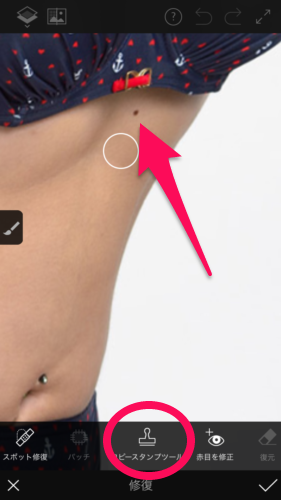
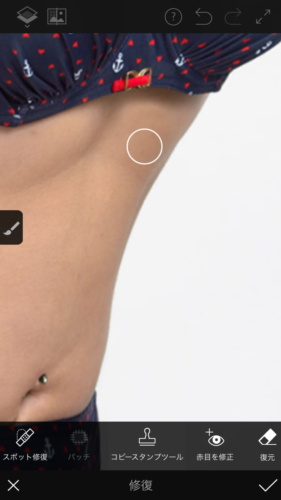




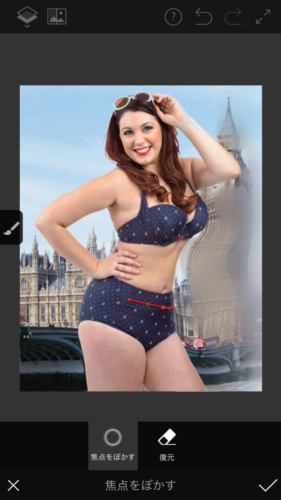

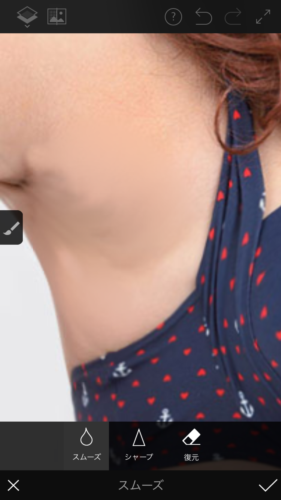


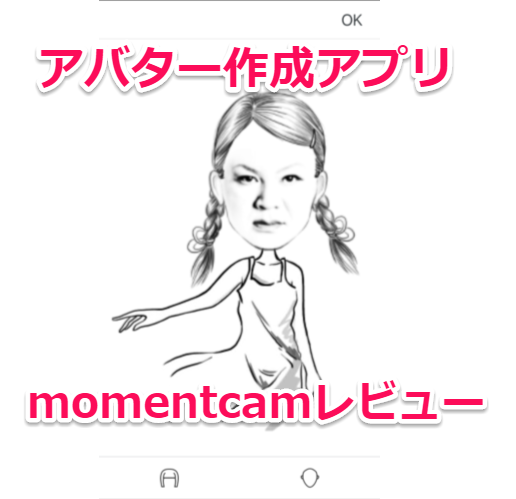
コメント